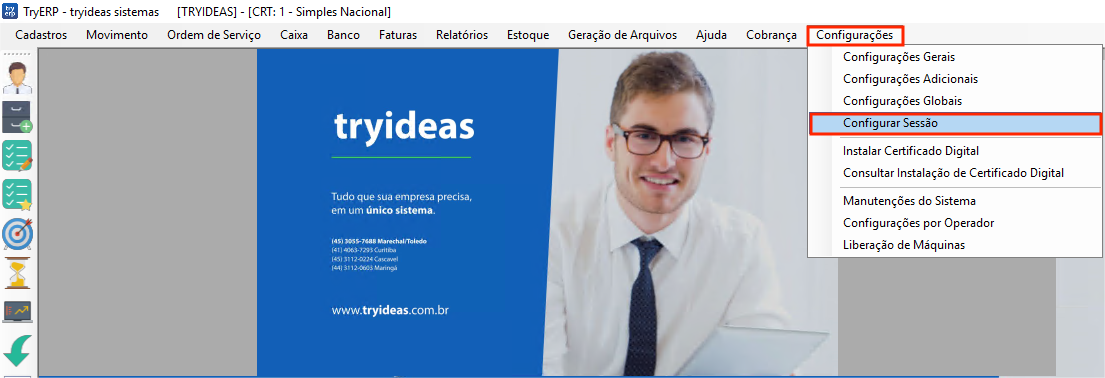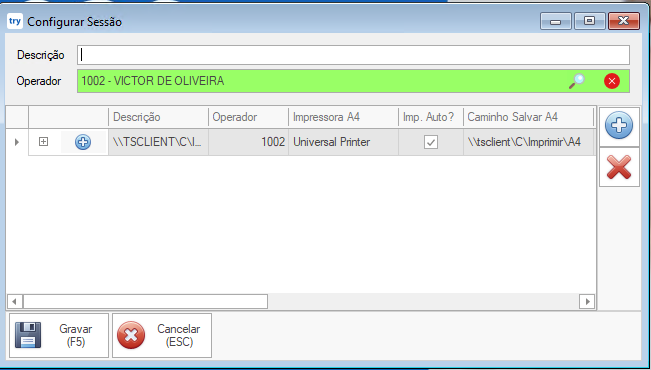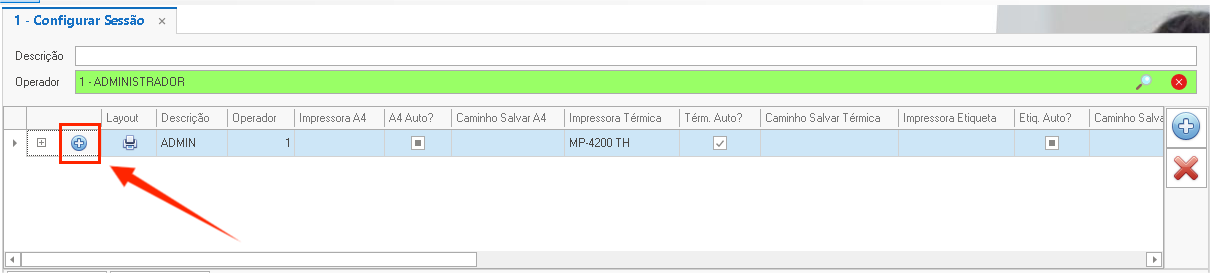Configuração de Sessão para o Monitor de Impressão - tryerp
A Configuração de Sessão serve principalmente para que o sistema possa se comunicar com as pastas de impressão que foram criadas no seu computador. Direcionando para que cada arquivo seja enviado para a sua pasta de impressão correta.
Caso o seu sistema online, para funcionar essa configuração ele precisa ser acesso pela opção Remote app.
Para realizar a configuração acesse o menu: Configurações > Configurar Sessão.
Na tela que irá se abrir, pode observar que terão os seguintes campos que podem ser preenchidos.
Descrição: Nome desejado para identificar essa sessão de impressão (aparecerá na tela de login).
Impressora (A4, Térmica e Etiqueta): Marcar com o nome da impressora, em casos de sistema online pode definir a Universal Printer.
Imp. Auto?: Parâmetro para definir impressão automática.
Caminho Salvar (A4, Térmica e Etiqueta): Deve informar o caminho aonde deseja que o sistema salve o arquivo. (Ex: \\tsclient\C\Imprimir\A4 - caminho de impressão em folhas A4, caso o sistema seja online.)
Lembrando no campo de caminho a salvar o arquivo, Esse mesmo caminho precisa ser informado e configurado no monitor de impressão, que irá monitorar os arquivos salvar nessa pasta e direcionara para impressora que deseja.
Após todo esse processo, deslogue o operador e logue novamente para que o sistema possa aplicar as configurações definidas.
E pronto! Sessão Configurada :)
Caso ainda não tenha monitor de impressão configurado, Clique aqui para ver o manual de configuração.
Login no sistema utilizando a sessão:
Com a sessão já configurada no sistema, para que ela possa funcionar corretamente, terá que logar no sistema selecionando a sessão no seguinte campo (se tiver somente uma sessão configurada, ele irá seleciona-la automaticamente) :
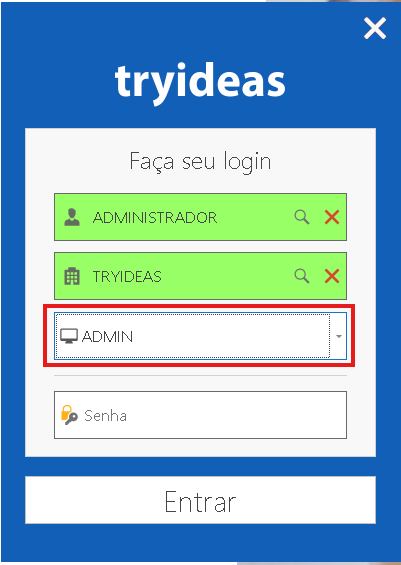
Sessão personalizada:
Ainda na parte de configuração da sessão, nós temos a opção de cadastrar uma sessão personalizada. Para facilitar o entendimento do que se trata, darei um exemplo prático:
Vamos supor que eu faça um controle interno de emissão de notas, onde sempre que eu emito uma nota para um cliente, eu faça uma segunda para mim, afim de controles internos. Ao invés de eu mandar duas impressões distintas para a impressora, eu imprimo as duas vias de uma vez só.
A configuração será feita da seguinte forma:
Clique novamente no menu: Configurações > Configurar Sessão. Em seguida, clique no botão sinalizado na imagem abaixo:
Clicando nesse botão, irá se abrir uma sessão secundária.
Essa tela funciona exatamente como uma sessão padrão, mas aqui temos alguns campos adicionais:

Remover: Serve para remover uma sessão personalizada já criada.
Qtde Copias: Define a quantidade de cópias desejada na hora da impressão (em nosso exemplo, seriam 2).
Documentos: Opção para impressão de um documento em específico do sistema (caso você queria por exemplo imprimir duas vias de somente um documento, e não todos que irão sair de determinada impressora).
Ñ Imprimir: Campo para desabilitar essa sessão personalizada. Caso você precise habilitar ela novamente, é só desmarcar esse campo.
Lembre de depois de configurar, clique em gravar. Em seguida deslogue o operador e logue novamente para que o sistema possa aplicar as configurações definidas.
Em nosso exemplo, preencheríamos a Impressora A4, o caminho Salvar I. A4, e também a Qtde Copias:

Assim, toda vez que eu enviasse uma nota que fosse para a impressora A4, o sistema enviaria duas impressões para a impressora, ao invés de somente uma.